Agacé parce que vous ne savez pas comment corriger l'erreur "Le service audio ne fonctionne pas". Ensuite, ne vous inquiétez pas, voici les méthodes pour résoudre le même problème avec beaucoup de facilité. Alors, lisons-les !
L'erreur « Les services audio ne répondent pas » se produit principalement via le programme de dépannage audio lorsque vous rencontrez un problème avec vos périphériques audio. Cette erreur indique que votre les appareils audio ne répondent pas aux commandes ou aux actions de votre système et s'exécute de manière insensible. Si vous rencontrez le même problème, vous n'êtes pas seul. De nombreuses personnes rencontrent des problèmes de services audio Windows après la mise à niveau de la version Windows.
De plus, il s'agit d'un problème assez courant pour les utilisateurs de Windows. Mais, effectivement, ce post vous explique les quelques solutions de contournement pour corriger le le service audio n'exécute pas d'erreur sur Windows 10. Alors, sans perdre de temps, commençons la discussion !
La meilleure façon de corriger l'erreur de service audio ne s'exécutant pas dans Windows 10
La plupart des problèmes et des erreurs du PC, y compris le service audio n'exécutant pas Windows 10, sont liés aux pilotes obsolètes. Le moyen le plus rapide de résoudre cette erreur ennuyeuse est de mettre à jour vos pilotes audio via Bit Driver Updater. Il s'agit d'un logiciel de gestion de pilotes renommé qui permet non seulement de mettre à jour les pilotes de périphériques obsolètes et usés en quelques secondes, mais augmente également la stabilité et les performances globales de l'ordinateur.

Les meilleures méthodes pour réparer le service audio ne s'exécute pas sur Windows 10
Vous voulez savoir comment réparer le « Le service audio ne fonctionne pas » erreur sur Windows 10? Alors, continuez à lire cet article pour connaître la meilleure méthode pour le faire !
Méthode 1: redémarrer les services audio
Avant de nous diriger vers les solutions les plus complexes, essayez de redémarrer les services audio. Outre les pilotes audio et le matériel, Services audio Windows sont ceux qui pourraient être responsables des problèmes liés à l'audio. Alors, dans un premier temps, essayez de redémarrer les services audio de Windows. Voici tout ce que vous devez faire!
Étape 1:- Ouvrez la boîte de dialogue Exécuter en appuyant sur les touches Win et R du clavier.
Étape 2:- Ensuite, tapez services.msc dans la zone et appuyez sur la touche Entrée du clavier.

Étape 3:- Maintenant, cela vous amènera à la fenêtre suivante, par la suite, faites défiler vers le bas et localisez le Service audio Windows.
Étape 4:- Après cela, faites un clic droit dessus et choisissez le Redémarrage option.
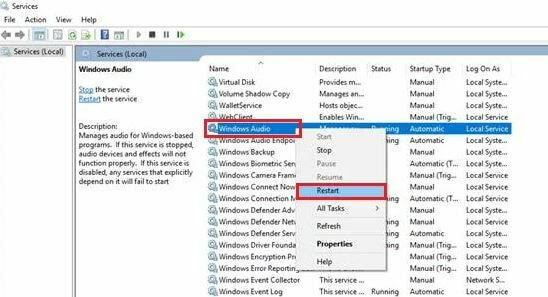
Étape 5:- Par la suite, trouvez Générateur de point de terminaison audio Windows et faites un clic droit dessus. Alors choisi Redémarrage.
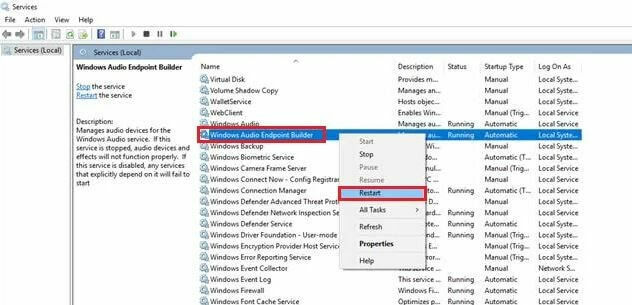
Étape 6: - Ensuite, recherchez le Brancher et utiliser et faites un clic droit dessus aussi.
Étape 7: - Choisir la redémarrage option de la liste.
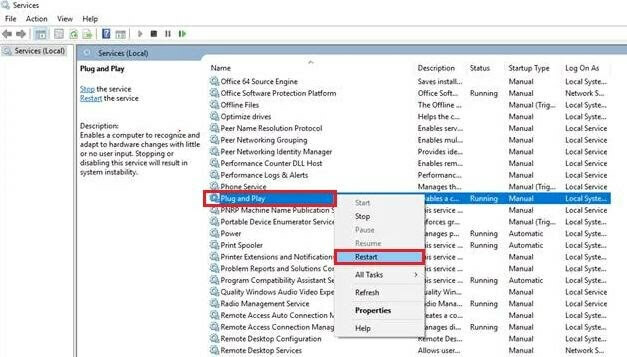
Enfin, vérifiez si le Le service audio Windows ne fonctionne pas erreur est résolu. Si cela persiste, essayez les solutions suivantes.
Lire aussi: Téléchargez les pilotes audio haute définition Realtek pour Windows 10
Méthode 2: Vérifier les composants audio
Avant d'utiliser les méthodes de dépannage les plus complexes, assurez-vous que tous les composants audio doivent avoir été en état de fonctionnement. Si l'un d'entre eux n'est pas en cours d'exécution, cela peut provoquer Problèmes de services audio Windows. Voici comment faire!
Étape 1:- Frappez le Touche Win et R à partir du clavier et tapez services.msc dans la zone de recherche de la boîte de dialogue Exécuter.
Étape 2:- Puis, appuyez sur la touche Entrée depuis le clavier.

Étape 3:- Après cela, assurez-vous que les composants audio suivants doivent être en cours d'exécution.
- Mappeur de point de terminaison RPC
- Appel de procédure à distance (RPC)
- Lanceur de processus de serveur DCOM
Étape 4:- De plus, assurez-vous que ces services démarrent automatiquement.
Enfin, redémarrez votre PC pour enregistrer les modifications. Voici comment corriger l'erreur de service audio n'est pas en cours d'exécution sur Windows 10.
Lire la suite: Téléchargez les pilotes de périphériques audio USB PnP sur Windows 10
Méthode 3: Exécuter les instructions d'invite de commande
Que pouvez-vous essayer ensuite pour réparer le Le service audio Windows ne fonctionne pas problème is – exécuter les commandes suivantes dans cmd. Voici ce dont vous avez besoin pour exécuter!
Étape 1:- Saisissez cmd dans la zone de recherche de votre Windows et choisissez la meilleure correspondance.
Étape 2:- Ensuite, cliquez avec le bouton droit sur l'invite de commande et sélectionnez le Exécuter en tant qu'administrateur option.
Étape 3:- Après cela, écrivez la commande suivante dans l'administrateur et appuyez sur la touche Entrée de votre clavier après chaque.
- net localgroup administrateurs/add networkservice
- net localgroup Administrateurs/add localservice
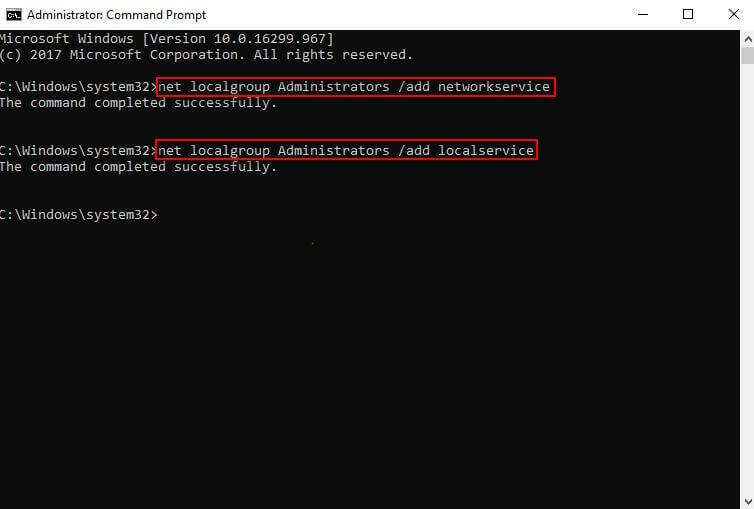
Étape 4:- Maintenant, vous devez attendre que les commandes soient exécutées.
Étape 5:- Redémarrez votre PC.
Après cela, vérifiez si le « service audio Windows non activé » l'erreur est corrigée ou non.
Lire la suite: Restaurer le pilote audio sous Windows 10, 8, 7
Méthode 4: désactiver temporairement le programme antivirus
Eh bien, après avoir essayé les méthodes ci-dessus, le problème persiste, alors essayez de désactiver votre tiers application antivirus temporairement afin de résoudre le même problème. Parce que, parfois, l'application antivirus tierce peut être en conflit. Par conséquent, le désactiver pendant un certain temps peut résoudre le problème.
Méthode 5: Mettre à jour les pilotes audio
Principalement, ce problème peut également être causé par des pilotes audio corrompus et obsolètes. Par conséquent, vous devez mettre à jour vos pilotes audio à leurs versions récentes. Même si vous pouvez effectuer cette tâche de deux manières, à savoir manuellement ou automatiquement. Mais, si vous ne savez pas comment jouer avec les pilotes manuellement, vous pouvez opter pour l'approche automatique. C'est la façon la plus pratique de l'utiliser.
Pour effectuer cette tâche automatiquement, nous utilisons Bit Driver Updater et ainsi de suite, nous vous recommandons de l'utiliser aussi. Bit Driver Updater est utilisé par les professionnels. Et, le fonctionnement de Bit Driver Updater est tellement plus fluide que vous ne pouvez même pas y penser. Suivez les étapes ci-dessous !
Étape 1:- Téléchargez le Bit Driver Updater à partir du lien de téléchargement ci-dessous.

Étape 2:- Ensuite, lancez-le en exécutant le fichier d'installation.
Étape 3:- Après cela, Bit Driver Updater démarre seul le processus de numérisation. Attendez ensuite la fin du processus de numérisation automatique.

Étape 4:- Par la suite, examinez attentivement la liste.
Étape 5:- Ensuite, cliquez sur l'option Mettre à jour maintenant qui apparaît à côté du pilote que vous souhaitez mettre à jour. Et, vous pouvez également cliquer sur l'option Tout mettre à jour si vous souhaitez mettre à jour tous les pilotes en un seul clic.
N'est-il pas si facile d'utiliser Bit Driver Updater? Bien sûr, ça l'est! Alors, ne perdez pas votre temps et allez le télécharger maintenant pour rendre la tâche de mise à jour du pilote beaucoup plus facile.
Lire la suite: Meilleur égaliseur audio gratuit pour Windows 10
Le service audio ne s'exécute pas sur Windows 10 [Résolu]
Donc, si vous rencontrez des problèmes liés à Services audio Windows alors, les méthodes mentionnées ci-dessus sont tout ce dont vous avez besoin. Cependant, avant de passer aux méthodes avancées, essayez d'abord d'utiliser la solution facile. Si cela ne fonctionne pas, passez aux méthodes de dépannage avancées.
C'est tout! Ce faisant, si vous rencontrez une quelconque difficulté, n'hésitez pas et partagez-la avec nous dans la zone de commentaire ci-dessous. Nous vous assurons de faire tous les efforts possibles pour vous aider. Enfin, n'oubliez pas de vous inscrire à notre Newsletter pour rester informé. Nous reviendrons bientôt, d'ici là, restez connecté avec nous !